Spring Boot 프로젝트를 개발하다 보면, 실제 배포 환경처럼 .jar 파일을 직접 실행해 테스트할 일이 생깁니다. 이번 포스트에서는 IntelliJ의 Maven 기능을 이용해 빌드하고, 터미널에서 JAR 파일을 실행하는 방법을 정리해보겠습니다.
✅ 1. Maven으로 프로젝트 빌드하기
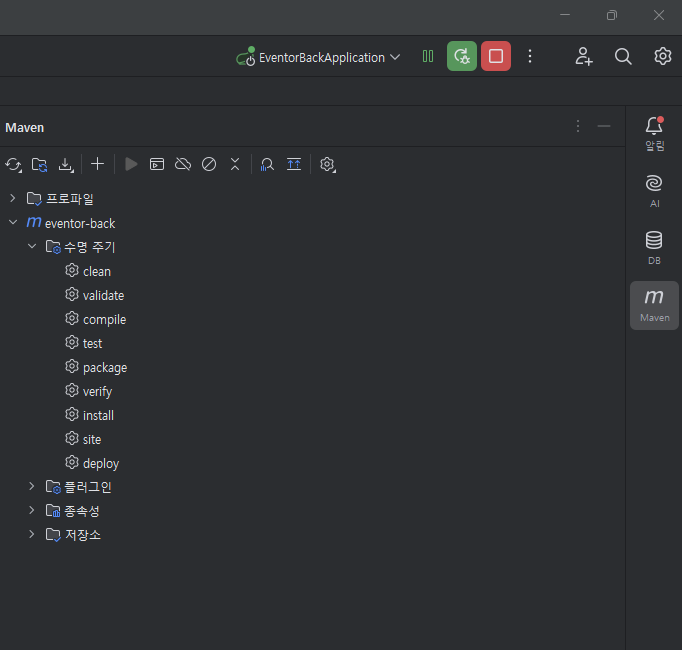
IntelliJ 우측 툴바에서 아래 경로로 진입합니다:
Maven > [프로젝트명] > 수명주기여기서 순서대로 다음을 실행합니다:
clean→ 이전 빌드 결과를 삭제package→ 프로젝트를 컴파일하여 실행 가능한 JAR 파일을target/폴더에 생성
✅ 2. IntelliJ 터미널 열기
이제 하단의 Terminal 탭을 클릭하거나 Alt + F12를 눌러 터미널을 엽니다.
✅ 3. target 디렉토리로 이동
cd target✅ 4. JAR 파일 실행
이제 Maven 빌드로 생성된 JAR 파일을 실행합니다:
java -jar 프로젝트이름-버전.jar예를 들어, 파일 이름이 myapp-0.0.1-SNAPSHOT.jar 라면:
java -jar myapp-0.0.1-SNAPSHOT.jar성공적으로 실행되면 아래와 같은 메시지를 볼 수 있습니다:
Started MyAppApplication in 4.876 seconds (JVM running for 5.321)✅ 5. 브라우저로 접속 확인
Spring Boot 기본 포트는 8080입니다. 브라우저나 Postman을 열고 다음 주소로 접속해보세요:
http://localhost:8080포트를 바꾸고 싶다면 실행 시 파라미터로 지정할 수 있습니다:
java -jar myapp.jar --server.port=8081
